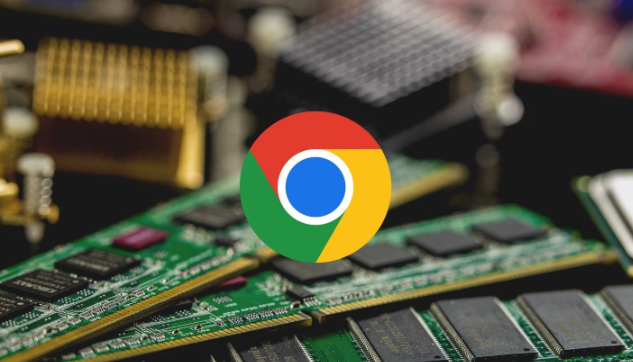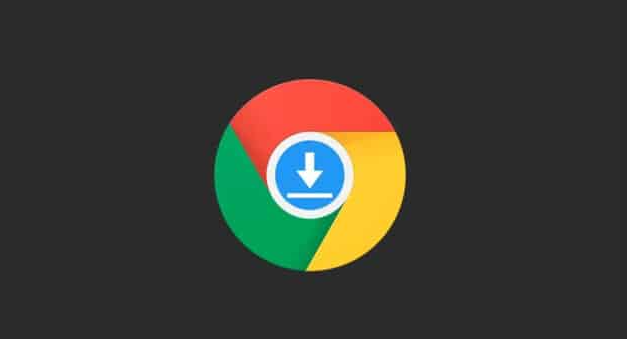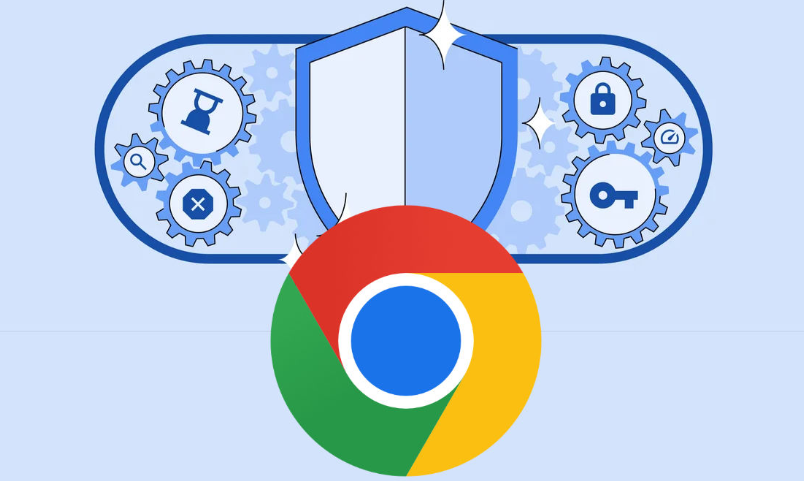首页 > Google浏览器数据备份恢复全流程操作
Google浏览器数据备份恢复全流程操作
时间:2025-08-07
来源:谷歌浏览器官网

启动书签导出功能保存收藏夹内容。打开浏览器点击右上角三个点进入菜单,选择“书签”区域打开管理器界面。再次点击顶部右侧的三点图标找到“导出书签”选项,在弹出窗口选定存储路径并命名文件后完成保存操作。此步骤可将用户整理的网络资源地址完整归档。
执行密码信息的安全导出处理。进入设置页面定位到自动填充板块下的密码管理单元,点击对应三点菜单中的导出命令。系统会要求验证操作系统账户凭证,通过后生成加密格式的CSV文档存储登录凭据。该文件采用标准编码协议确保敏感数据安全性。
运用第三方工具留存浏览轨迹。由于原生功能限制,需安装History Backup等扩展程序实现历史记录备份。安装完成后依据向导提示逐步操作,将访问过的网页时间节点等信息转存至本地磁盘指定位置。建议定期执行此流程构建完整的上网行为档案。
迁移用户目录实现全量快照。默认情况下用户数据存放于C:\Users\用户名\AppData\Local\Google\Chrome\User Data\Default路径。手动复制整个文件夹至安全存储介质,即可获取包含扩展组件、缓存文件在内的完整环境副本。操作前应关闭正在运行的浏览器进程避免文件占用冲突。
实施书签数据的快速还原。当需要恢复已保存的书签时,同样通过书签管理器界面触发导入流程。选择之前创建的HTML格式备份文件,系统会自动解析并将原有结构重新注入当前环境。整个过程保持标签分类体系的完整性不受影响。
导入加密的凭据数据库。在密码管理模块选择导入功能,定位先前导出的CSV文档进行解密读取。根据界面指引完成匹配验证后,所有保存过的账号信息将批量回归对应字段。特别注意不同版本间的兼容性可能存在细微差异。
借助辅助软件重建访问日志。使用前期安装的第三方备份工具提供的恢复向导,按照图形化界面指示逐步操作。通常只需指定源文件位置即可自动完成历史数据的逆向同步过程。复杂情况下可能需要手动调整时间范围参数以精确控制恢复区间。
覆盖原始目录完成环境复原。将事先制作的用户数据文件夹拷贝回默认存储位置,系统重启后会自动识别新增的配置项。为防止意外覆盖最新修改,建议操作前关闭浏览器并二次确认目标目录内容。此方法适用于整体迁移或重装系统后的快速部署场景。
通过上述步骤逐步实现浏览器核心数据的完整保护与灵活迁移。每次执行关键操作前后都应检查文件完整性校验和,确保数据传输过程中未发生损坏或丢失现象。